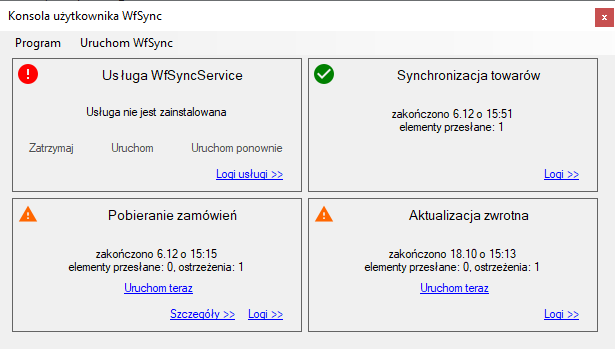
Konsola użytkownika to mini-program, który pozwala na kontrolę pracy integratora i harmonogramu. Prezentuje ona podstawowe informacje na temat wymiany danych pomiędzy sklepem a programem ERP.
W zależności od ustawień, może ona także wyświetlać powiadomienia systemowe (tray) i/lub wysyłać powiadomienia e-mail.
Uruchomienie
Aby uruchomić konsolę, kliknij przycisk Konsola użytkownika w prawym dolnym rogu okna głównego integratora:
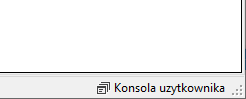
Można także uruchomić ją z poziomu menu Start:
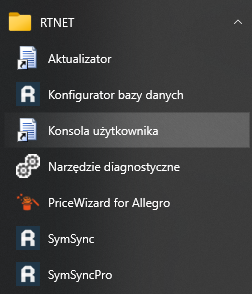
Po uruchomieniu zostanie wyświetlona ikona w obszarze zasobnika systemowego (obok zegarka):
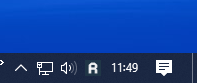
Ustawienia
Aby przejść do ustawień, wybierz menu Program > Konfiguracja.
Interfejs
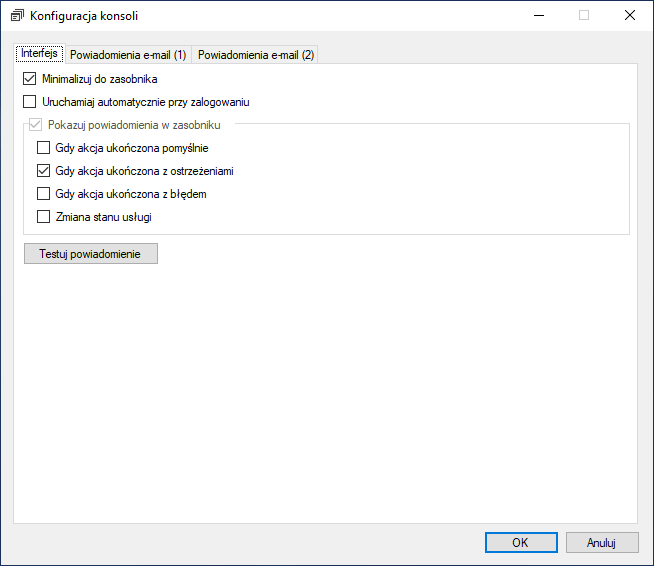
Minimalizuj do zasobnika - włączenie tej opcji powoduje, że kliknięcie przycisku ![]() nie zamyka konsoli. Zamiast tego zostaje ona ukryta w zasobniku systemowym (koło zegarka).
nie zamyka konsoli. Zamiast tego zostaje ona ukryta w zasobniku systemowym (koło zegarka).
Uruchamiaj automatycznie przy zalogowaniu - konsola zostanie uruchomiona automatycznie wraz z zalogowaniem się użytkownika do systemu Windows
Pokazuj powiadomienia w zasobniku gdy - w momencie wykrycia ukończenia zadania/aktywności o wskazanym rodzaju (sukces, ostrzeżenia, błędy) zostanie wyświetlone powiadomienie w zasobniku systemowym. Wygląd przykładowego powiadomienia można sprawdzić za pomocą przycisku Testuj powiadomienie:
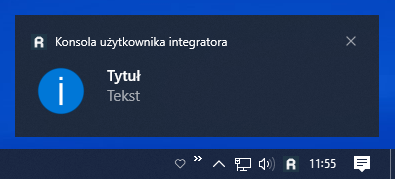
Powiadomienia e-mail (1)
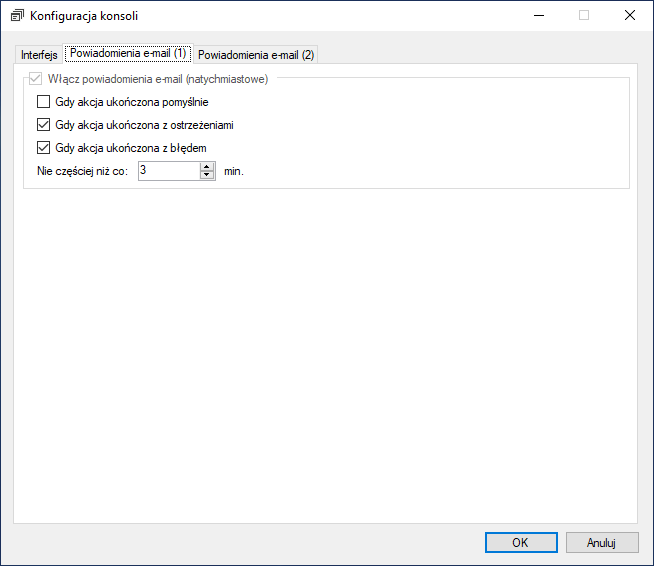
W momencie wykrycia ukończenia zadania/aktywności o wskazanym rodzaju (sukces, ostrzeżenia, błędy) na adres wskazany w zakładce Powiadomienia e-mail (2) zostanie wysłana wiadomość e-mail.
Częstotliwość wysyłki wiadomości można ograniczyć poprzez wskazanie w polu Nie częściej co X min. minimalnego czasu pomiędzy kolejnymi wiadomościami.
Powiadomienia e-mail (2)
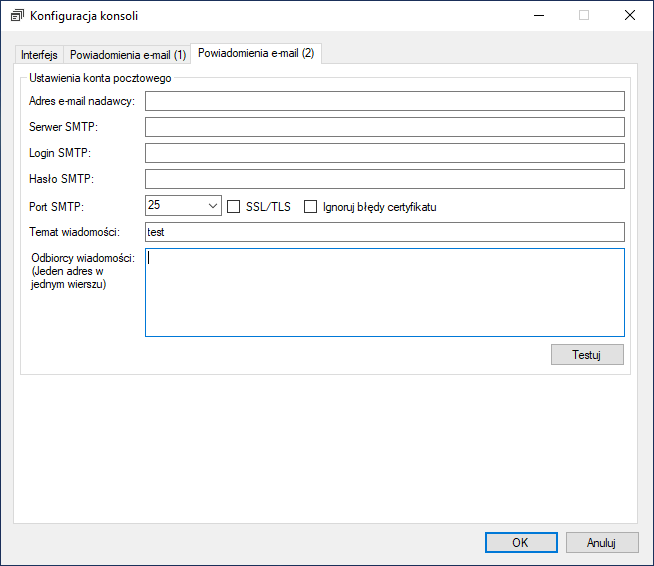
W tym miejscu należy uzupełnić dane konta pocztowego używanego do wysyłki wiadomości.
Informacje te można zwykle znaleźć:
- u dostawcy usługi poczty,
- w programie pocztowym (jeśli skonfigurowano wcześniej klienta poczty).
W polu Odbiorcy wiadomości należy wskazać co najmniej jeden adres na który wysyłane będą powiadomienia. Jeśli powiadomienia mają być wysyłane do więcej niż jednego odbiorcy, należy podać ich adresy w osobnych liniach - po jednym adresie w jednej linii.
Po skonfigurowaniu poczty należy sprawdzić prawidłowość ustawień za pomocą przycisku Testuj. Spowoduje to wysłanie próbnej wiadomości na wskazany adres.
Praca z konsolą
Konsola wyświetla statusy ostatnich czynności z podziałem na:
- Błędy (
 ) - oznaczają błędy komunikacji na poziome sklepu lub systemu ERP (np. błąd otwarcia Sfery, brak połączenia ze sklepem, błędy 500 sklepu). W przypadku błędów najprawdopodobniej nie doszło do żadnej wymiany danych pomiędzy sklepem a programem ERP.
) - oznaczają błędy komunikacji na poziome sklepu lub systemu ERP (np. błąd otwarcia Sfery, brak połączenia ze sklepem, błędy 500 sklepu). W przypadku błędów najprawdopodobniej nie doszło do żadnej wymiany danych pomiędzy sklepem a programem ERP. - Ostrzeżenia (
 ) - oznaczają błędy przesyłania poszczególnych elementów. Np. błąd zaimportowania określonego zamówienia, błąd aktualizacji określonego towaru. W przypadku ostrzeżeń mogło dojść do prawidłowego przesłania danych, np. większość zamówień pobrała się prawidłowo, a jedno nie.
) - oznaczają błędy przesyłania poszczególnych elementów. Np. błąd zaimportowania określonego zamówienia, błąd aktualizacji określonego towaru. W przypadku ostrzeżeń mogło dojść do prawidłowego przesłania danych, np. większość zamówień pobrała się prawidłowo, a jedno nie. - Prawidłowe wykonanie całej akcji (
 ) - wszystkie elementy zostały przesłane prawidłowo.
) - wszystkie elementy zostały przesłane prawidłowo. - Brak informacji o akcji (
 ) - np. gdy określona czynność nie została nigdy wykonana.
) - np. gdy określona czynność nie została nigdy wykonana.
Z poziomu konsoli możliwe jest także uruchomienie określonych akcji poprzez kliknięcie Uruchom teraz w odpowiadającej jej sekcji.